Wie Sie einen Windows Ordner mit einem Passwort schützen: Die besten Methoden 2024
Ganz gleich, ob es sich um private Fotos, vertrauliche Dokumente oder berufliche Dateien handelt – es gibt oft Informationen, die wir sicher vor unbefugtem Zugriff schützen möchten. Wenn Sie Ihre Daten auf einem Windows-PC speichern, haben Sie wahrscheinlich schon einmal darüber nachgedacht, wie Sie einen Ordner mit einem Passwort schützen können. Aber wie genau funktioniert das? Und welche Methode ist die beste für Ihre Bedürfnisse? In diesem Artikel zeige ich Ihnen verschiedene Wege, wie Sie Ihre Windows-Ordner sicher verschließen können.
Warum sollten Sie einen Windows Ordner mit einem Passwort schützen?
Bevor wir uns den technischen Details widmen, lassen Sie uns kurz über die Gründe sprechen, warum es sinnvoll ist, einen Ordner mit einem Passwort zu schützen.
- Schutz sensibler Daten: Ob es sich um private Informationen oder berufliche Geheimnisse handelt – der Schutz Ihrer Daten vor unbefugtem Zugriff ist unerlässlich.
- Vermeidung von versehentlichem Löschen oder Bearbeiten: Ein Passwortschutz kann verhindern, dass wichtige Dateien versehentlich gelöscht oder geändert werden, insbesondere auf gemeinsam genutzten Computern.
- Erhöhte Sicherheit auf gemeinsam genutzten Computern: Wenn mehrere Personen denselben PC nutzen, sorgt ein Passwortschutz dafür, dass Ihre vertraulichen Dateien sicher bleiben.
Die besten integrierten Windows-Methoden zum Schutz von Ordnern
Windows bietet einige integrierte Funktionen, die Ihnen dabei helfen können, Ihre Ordner zu schützen. Hier sind die besten Optionen:
- BitLocker verwenden: BitLocker ist eine in Windows integrierte Verschlüsselungssoftware, die auf bestimmten Versionen von Windows 10 und 11 verfügbar ist. Es ermöglicht Ihnen, die gesamte Festplatte oder bestimmte Partitionen zu verschlüsseln. Dadurch wird der Zugriff auf die Daten ohne das richtige Passwort oder die Wiederherstellungsschlüssel unmöglich. Diese Methode ist besonders nützlich, wenn Sie viele sensible Daten auf Ihrem Computer speichern.
- Verschlüsseltes ZIP-Archiv erstellen: Eine einfache Möglichkeit, einzelne Ordner zu schützen, ist das Erstellen eines verschlüsselten ZIP-Archivs. Dazu müssen Sie den Ordner mit der rechten Maustaste anklicken, „Senden an“ und dann „ZIP-komprimierter Ordner“ auswählen. Danach können Sie das Archiv mit einem Passwort schützen, indem Sie ein Programm wie 7-Zip verwenden. Diese Methode ist praktisch, da sie ohne zusätzliche Software auskommt und schnell umzusetzen ist.
- Passwortschutz über die Eingabeaufforderung einrichten: Es kursieren Anleitungen, wie man über die Eingabeaufforderung einen Ordner schützen kann. Allerdings ist diese Methode nicht offiziell von Windows unterstützt und birgt das Risiko, dass versierte Nutzer die Sicherheitsmaßnahmen umgehen können. Für den Schutz von wirklich sensiblen Daten empfehle ich eher die oben genannten Methoden.
Verwendung von Drittanbieter-Software zum Schutz von Windows-Ordnern
Wenn Sie noch mehr Kontrolle über den Schutz Ihrer Daten wünschen oder spezifische Funktionen benötigen, könnte die Verwendung einer Drittanbieter-Software eine gute Option sein.
- Vorteile und Nachteile der Verwendung von Zusatzsoftware: Drittanbieter-Software bietet in der Regel mehr Funktionen als die integrierten Windows-Optionen. Sie ermöglicht nicht nur das Sperren und Verschlüsseln von Ordnern, sondern auch das Verstecken von Dateien oder das Setzen von Zeitlimits. Allerdings bedeutet dies auch, dass Sie sich auf eine zusätzliche Software verlassen müssen, die regelmäßig aktualisiert werden sollte, um sicherzustellen, dass sie sicher bleibt.
- Empfehlungen: Die besten Programme für den Passwortschutz von Ordnern: Zu den bekanntesten und bewährtesten Programmen gehören VeraCrypt und Folder Lock. VeraCrypt ist eine Open-Source-Software, die extrem sichere Verschlüsselung bietet und für Benutzer empfohlen wird, die höchste Sicherheitsstandards benötigen. Folder Lock hingegen ist benutzerfreundlicher und bietet zusätzlich Funktionen wie das Verstecken von Dateien und die sichere Löschung von Daten.
- Schritt-für-Schritt-Anleitung zur Einrichtung mit VeraCrypt:
- Laden Sie VeraCrypt von der offiziellen Website herunter und installieren Sie das Programm.
- Starten Sie VeraCrypt und klicken Sie auf „Create Volume“.
- Wählen Sie „Create an encrypted file container“ und folgen Sie den Anweisungen, um eine verschlüsselte Datei zu erstellen, die Ihre geschützten Ordner enthalten wird.
- Sobald das Volume erstellt ist, können Sie es in VeraCrypt einbinden und mit einem Passwort schützen. Alle Dateien, die Sie in dieses Volume verschieben, werden automatisch verschlüsselt.
Neben den bekannten Programmen wie VeraCrypt und Folder Lock gibt es auch spezialisierte Software, die eine benutzerfreundliche und effektive Möglichkeit bietet, Ihre Ordner zu schützen. Ein besonders empfehlenswertes Programm ist Password Folder.
Password Folder: Einfacher Passwortschutz für Ihre Ordner
Password Folder ist ein leichtes, aber leistungsstarkes Tool, das speziell entwickelt wurde, um Ihre Ordner mit einem Passwort zu schützen. Das Programm ist sehr benutzerfreundlich und richtet sich sowohl an Anfänger als auch an fortgeschrittene Nutzer, die eine einfache, aber effektive Lösung suchen. Sie können das Programm direkt von der offiziellen Website Password Folder herunterladen und in wenigen Minuten einrichten.
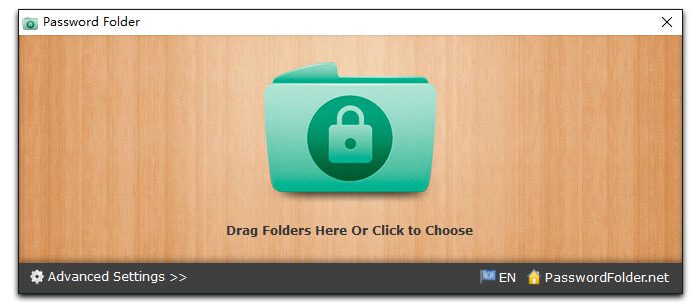
Vorteile von Password Folder:
- Einfache Handhabung: Mit einer intuitiven Benutzeroberfläche können Sie schnell und unkompliziert jeden Ordner auf Ihrem PC mit einem Passwort versehen.
- Leichtgewicht: Das Programm ist klein und belastet Ihre Systemressourcen kaum, was es zu einer idealen Lösung für ältere oder weniger leistungsstarke Computer macht.
- Schnelle Einrichtung: Sie benötigen keine speziellen Kenntnisse, um Password Folder zu verwenden. Installieren Sie es, wählen Sie den gewünschten Ordner aus, setzen Sie ein Passwort – und schon ist Ihr Ordner geschützt.
- Sicher und zuverlässig: Password Folder verwendet robuste Verschlüsselungsmethoden, um sicherzustellen, dass Ihre Daten vor unbefugtem Zugriff geschützt sind.
So richten Sie Password Folder ein:
- Laden Sie das Programm von der offiziellen Website herunter und installieren Sie es.
- Starten Sie Password Folder und wählen Sie den Ordner aus, den Sie schützen möchten.
- Setzen Sie ein sicheres Passwort und bestätigen Sie die Eingabe.
- Ab sofort ist der Ordner nur noch mit dem von Ihnen festgelegten Passwort zugänglich.
Password Folder bietet eine großartige Balance zwischen Benutzerfreundlichkeit und Sicherheit, und ist daher eine hervorragende Wahl für alle, die ihre Daten schnell und unkompliziert schützen möchten.
Best Practices für den Passwortschutz auf Windows
Ein guter Passwortschutz beginnt mit der Wahl des richtigen Passworts und einigen grundlegenden Sicherheitsmaßnahmen.
- So wählen Sie ein sicheres Passwort: Ein sicheres Passwort sollte mindestens 12 Zeichen lang sein und eine Mischung aus Groß- und Kleinbuchstaben, Zahlen und Sonderzeichen enthalten. Vermeiden Sie leicht zu erratende Passwörter wie „123456“ oder „Passwort“.
- Was tun, wenn Sie Ihr Passwort vergessen haben?: Wenn Sie ein Passwort vergessen haben, kann dies je nach verwendeter Methode zu einem ernsthaften Problem werden. Viele Programme, wie z.B. VeraCrypt, bieten keine Möglichkeit, ein verlorenes Passwort wiederherzustellen, um die Sicherheit zu gewährleisten. Es ist daher ratsam, Passwörter sicher zu dokumentieren oder einen Passwort-Manager zu verwenden.
- Regelmäßige Überprüfung und Aktualisierung Ihrer Sicherheitseinstellungen: Nehmen Sie sich regelmäßig Zeit, um Ihre Sicherheitseinstellungen zu überprüfen und Passwörter zu aktualisieren. Dies ist besonders wichtig, wenn Sie vermuten, dass jemand unbefugten Zugriff auf Ihre Daten hatte.
Fehlerbehebung und häufige Probleme
Selbst bei den besten Schutzmethoden können gelegentlich Probleme auftreten. Hier einige Tipps zur Fehlerbehebung:
- Was tun, wenn der Passwortschutz nicht funktioniert?: Stellen Sie sicher, dass alle Updates der verwendeten Software installiert sind und die Einstellungen korrekt konfiguriert wurden. Manchmal kann ein einfacher Neustart des PCs das Problem lösen.
- Wie Sie gelöschte oder verschlüsselte Dateien wiederherstellen können: Wenn Sie versehentlich Dateien gelöscht oder auf eine verschlüsselte Datei nicht mehr zugreifen können, gibt es Softwarelösungen wie Recuva oder spezielle Tools zur Datenwiederherstellung für verschlüsselte Dateien.
- Häufige Missverständnisse und wie Sie diese vermeiden: Ein häufiges Missverständnis ist, dass der Passwortschutz eines Ordners auch dessen Inhalte vor der Einsicht durch andere Programme schützt. In Wirklichkeit kann der Schutz nur so gut sein wie die verwendete Methode. Vermeiden Sie es, Passwörter in einfachen Textdateien auf demselben PC zu speichern.
Alternative Schutzmethoden für Ihre Daten
Neben dem Passwortschutz gibt es weitere Methoden, um Ihre Daten zu sichern:
- Dateien in der Cloud speichern: Cloud-Speicheranbieter wie Google Drive oder Dropbox bieten ebenfalls Verschlüsselung und den Vorteil, dass Ihre Daten gesichert sind, selbst wenn Ihr PC ausfällt. Achten Sie jedoch darauf, dass die Cloud-Dienste die Datenverschlüsselung unterstützen und vertrauenswürdig sind.
- Einsatz von Benutzerkonten und Berechtigungen in Windows: Sie können Benutzerkonten mit unterschiedlichen Zugriffsrechten erstellen, um den Zugriff auf bestimmte Dateien und Ordner einzuschränken. Dies ist besonders nützlich, wenn mehrere Personen denselben Computer nutzen.
- Physische Sicherheit: Neben den digitalen Maßnahmen sollten Sie auch an die physische Sicherheit Ihres Computers denken. Bewahren Sie Ihren PC an einem sicheren Ort auf und stellen Sie sicher, dass nur autorisierte Personen Zugang dazu haben.
Fazit: Der beste Schutz für Ihre Daten
Der Schutz Ihrer Daten ist nicht nur eine Frage der Technologie, sondern auch der Gewohnheiten. Mit den richtigen Maßnahmen können Sie sicherstellen, dass Ihre sensiblen Informationen vor unbefugtem Zugriff geschützt sind. Ob Sie die eingebauten Funktionen von Windows nutzen, eine spezielle Software installieren oder alternative Methoden anwenden – das Wichtigste ist, dass Sie den Schutz konsequent umsetzen. Nehmen Sie sich die Zeit, den für Sie passenden Schutz auszuwählen, und setzen Sie ihn konsequent um. Sicherheit beginnt mit kleinen, aber wichtigen Schritten.





